Les vidéos filmées avec un smartphone ou un camescope numérique ont souvent un son de mauvaise qualité. Le volume est souvent trop faible et il y a en plus des bruits parasites, des bruits blancs.
Pour les enregistrements purement audios, les problèmes sont similaires : volume trop faible et bruits parasites qui rendent l'écoute inconfortable. On vous présente ci-dessous 4 logiciels d'amélioration audio. Vous n'aurez plus qu'à choisir celui qui correspond à vos besoins. Gardez cependant à l'esprit que, si l'enregistrement de départ est de très mauvaise qualité, alors il sera difficile, quelque soit le logiciel, d'obtenir un résultat satisfaisant.

Partie 1. Améliorer l'audio avec le logiciel Aiseesoft Convertisseur Vidéo Ultime
Ce sont les outils de traitement multimédia d'Aiseesoft Convertisseur Vidéo Ultime qui nous intéresse ici. Notamment son Volume Booster. Ce n'est pas purement un logiciel d'amélioration audio. Mais il peut vous aider à augmenter le volume d'une vidéo et régler le retard de la piste audio.
En passant vous pourrez bien sûr aussi bénéficier de ses qualités de convertisseur pour sauvegarder votre fichier multimédia dans un des nombreux formats proposés.
Aiseesoft Convertisseur Vidéo Ultime
- Améliorer l'audio MP3, OGG, FLAC, etc., sur Windows et Mac.
- Convertir les fichiers courants, comme MP4, GIF, AVI, MKV, VOB, FLV, WAV, OGG, FLAC, etc.
- Éditer une vidéo, tels que, ajuster l'effet vidéo, ajouter un filigrane, ajouter le sous-titre, etc.
- Couper les fichiers vidéo et audio, tels que, MP4, MKV, AVI, VOB, FLV, WAV, etc.
- Faire un collage vidéo avec des vidéos et des images.
- La boîte à outils offre une dizaine d'outils pour faciliter votre traitement des fichiers multimédias.
Étape 1 Importer le fichier dans Aiseesoft Convertisseur Vidéo Ultime
Installez gratuitement Aiseesoft Convertisseur Vidéo Ultime sur votre PC/Mac. Puis, importez le(s) fichier(s) audio ou vidéo à améliorer au moyen du bouton Ajouter Fichier(s).
Remarquez l'icône en forme de baguette magique sous le nom de chaque fichier de la liste. Cliquez dessus pour ouvrir les outils d'édition utilisés dans l'étape 2.
NB : le logiciel est gratuit pour les fichiers de moins de 5 minutes, mais payant au-delà.
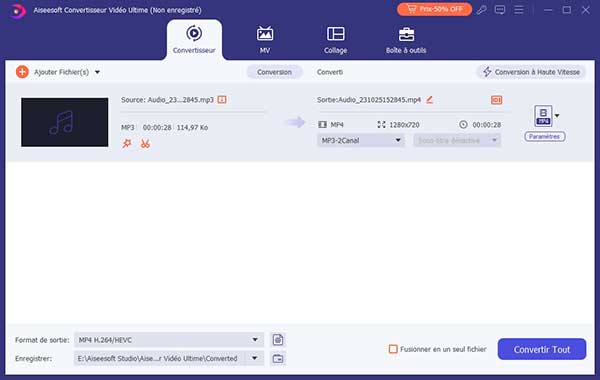 Importer le fichier dans Aiseesoft Convertisseur Vidéo Ultime
Importer le fichier dans Aiseesoft Convertisseur Vidéo Ultime
Étape 2 Améliorer la piste audio
Utilisez les curseurs de volume et de retard pour ajuster la puissance du son et caler la bande son sur la piste vidéo.
Cliquez sur OK pour revenir à la fenêtre principale.
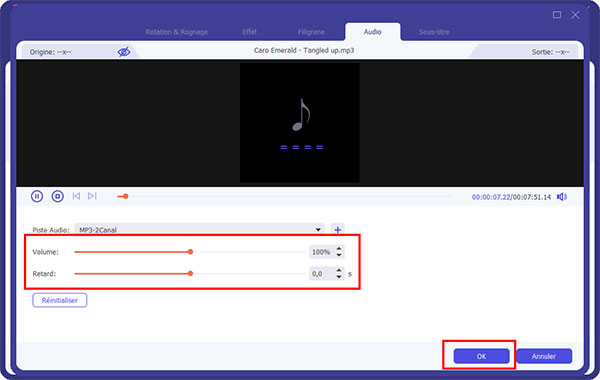 Améliorer la piste audio
Améliorer la piste audio
Étape 3 Sauvegarder le fichier amélioré
Définissez le format cible du nouveau fichier (choisissez le même que le fichier source si vous n'êtes pas sûr). Vérifiez le dossier d'enregistrement en bas à gauche et cliquez sur Convertir Tout.
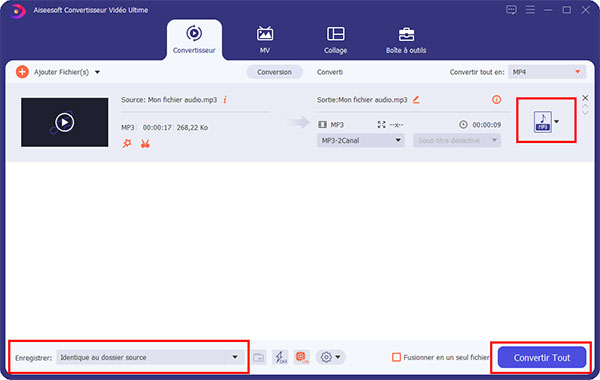 Sauvegarder le fichier amélioré
Sauvegarder le fichier amélioré
Partie 2. Améliorer l'audio avec Audacity
Le deuxième logiciel d'amélioration audio est Audacity. Il ne traite que les fichiers audios, pas les vidéos. En revanche, il dispose de très nombreux outils pour analyser et corriger une piste audio. Le plus simple est l'effet d'amplification qui permet d'ajuster le volume pour, supprimer des saturations par exemple.
Il est possible aussi de supprimer un bruit, modifier la tonalité des basses et des aigües, normaliser l'amplitude, supprimer les clics, en tout plus de 40 effets. Il est gratuit, et c'est un logiciel d'amélioration audio utilisé par beaucoup de professionnels issus du monde audiovisuel. Par contre il n'est pas très facile d'utilisation pour un débutant.
Étape 1 Importer le fichier audio dans Audacity
Lancez Audacity sur votre PC/Mac et ouvrez le fichier audio à améliorer (menu Fichier > Ouvrir).
Étape 2 Appliquer l'effet sur le fichier
Sélectionnez à l'aide de la souris la partie du fichier à améliorer, ou pressez Ctrl+A pour tout sélectionner.
Ensuite, ouvrez le menu Effets et choisissez l'effet d'amélioration à appliquer. Dans certains cas, Audacity vous proposera une valeur prédéfinie : par exemple l'effet Amplification vous suggérera la valeur à appliquer pour supprimer la saturation ou augmenter le volume au maximum sans créer de saturation.
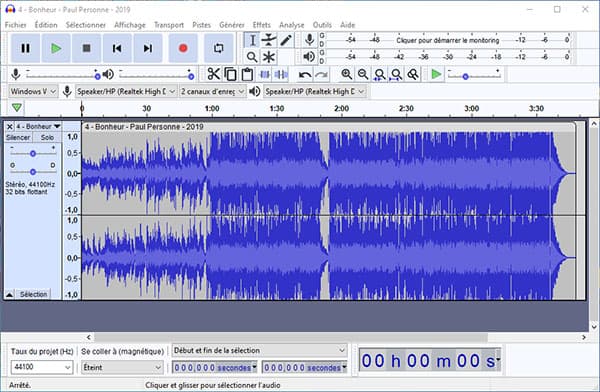 Améliorer l'audio avec Audacity
Améliorer l'audio avec Audacity
Étape 3 Sauvegarder le fichier audio
Pour sauvegarder le fichier amélioré, vous devez l'exporter vers le format de votre choix. Allez dans le menu Fichier > Exporter > Exporter vers le format de votre choix.
Partie 3. Améliorer le son avec VLC
Si vous ne souhaitez pas modifier le fichier, mais seulement améliorer l'expérience sonore au moment de la lecture, alors choisissez un lecteur ou vous pouvez régler les paramètres de lecture comme le lecteur multimédia VLC.
Beaucoup connaissent VLC comme le lecteur qui peut lire tous les formats. Il offre en fait bien plus que cela, notamment un égaliseur très complet, des outils de synchronisation, des paramètres de gestion du volume qui donne une grande liberté à l'utilisateur, ce qui en fait aussi un logiciel d'amélioration audio à considérer.
Étape 1 Ouvrir le fichier multimédia dans VLC
Ouvrez VLC sur votre PC/Mac et ajouter le fichier à la liste de lecture en le glissant-déposant ou à l'aide du menu Fichier > Ouvrir.
Étape 2 Ajuster les effets
Cliquez sur le bouton afficher les paramètres étendus (celui juste sous la ligne de temps). Dans l'onglet Effets audio réglez la compression et l'égaliseur (il propose des préréglages). L'onglet Synchronisation permet de caler le retard de la piste audio (si jamais elle est décalée par rapport à la vidéo).
Lancez la lecture du fichier.
 Améliorer le son avec VLC
Améliorer le son avec VLC
Partie 4. Améliorer le son avec DeskFX
Le dernier logiciel d'amélioration audio est DeskFX. C'est un logiciel amplificateur audio, c'est-à-dire qu'il fonctionne comme l'ampli d'une chaîne Hifi : il s'intercale entre le lecteur et la carte son de l'ordinateur pour améliorer l'audio. Son égaliseur propose des préréglages. Vous pouvez aussi vous en servir pour masquer une voix pour confidentialité dans les espaces publics, ajouter une boucle en arrière-plan de la musique, etc.
Étape 1 Ouvrir et régler DeskFX
Ouvrez le logiciel DeskFX sur votre PC. Cliquez sur Activer et définissez les réglages appropriés dans la partie Égaliseur et Amplifier.
 Améliorer le son avec DeskFX
Améliorer le son avec DeskFX
Étape 2 Lancer la lecture du fichier multimédia
Ouvrez à présent votre logiciel de lecture multimédia et lancez la lecture. Le son qui sort par la carte son du PC est le son produit par le lecteur et modifié par DeskFX.
Conclusion
Qu'est-ce qu'un bon logiciel d'amélioration audio ? Cette question est délicate et dépend de vos besoins. Si vous voulez juste modifier le son pendant la lecture, alors utiliser un lecteur avec un égaliseur comme VLC ou un égaliseur dédié comme DeskFX est une bonne idée. Si vous avez des besoins très spécifiques et du temps pour apprendre à vous en servir, alors Audacity est très performant.
Si vos besoins se limitent à augmenter le volume et caler la piste audio, alors Aiseesoft Convertisseur Vidéo Ultime est une excellente option : c'est de loin le logiciel qui propose la manipulation la plus simple et il est gratuit pour les fichiers inférieurs à 5 minutes.
Que pensez-vous de cet article ?
Note : 4,6 / 5 (basé sur 103 votes)




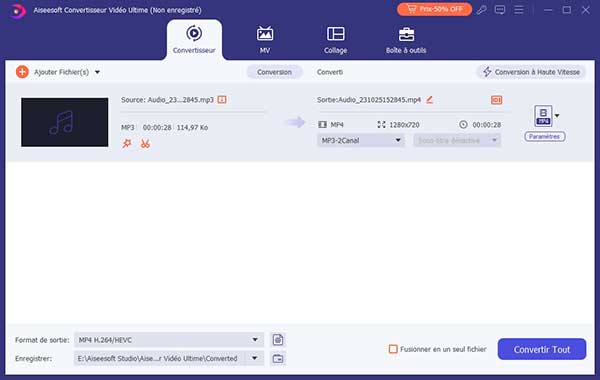
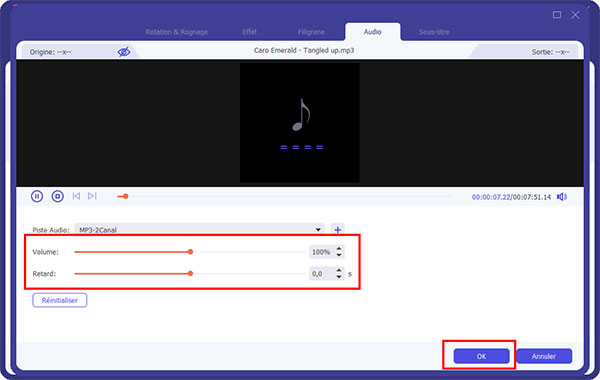
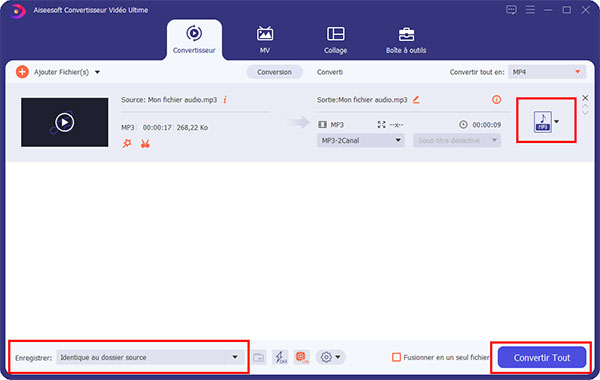
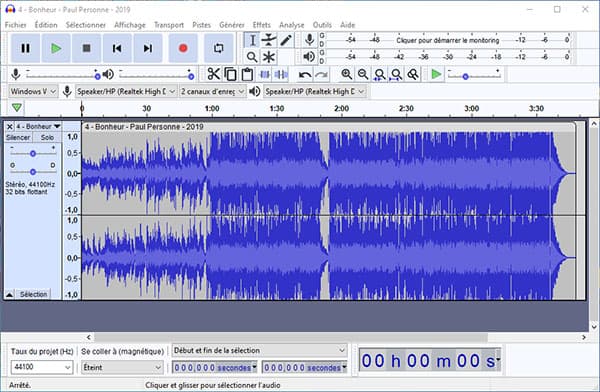


 Accélérer une vidéo
Accélérer une vidéo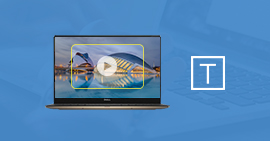 Incruster les sous-titres dans la vidéo
Incruster les sous-titres dans la vidéo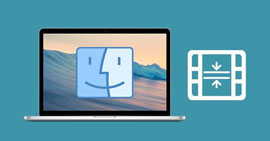 Compresser une vidéo sur Mac
Compresser une vidéo sur Mac
